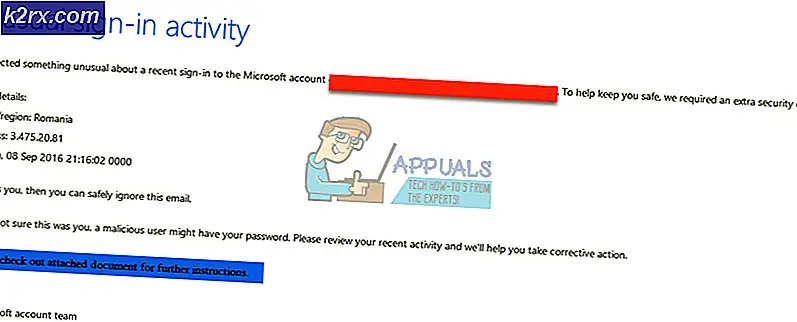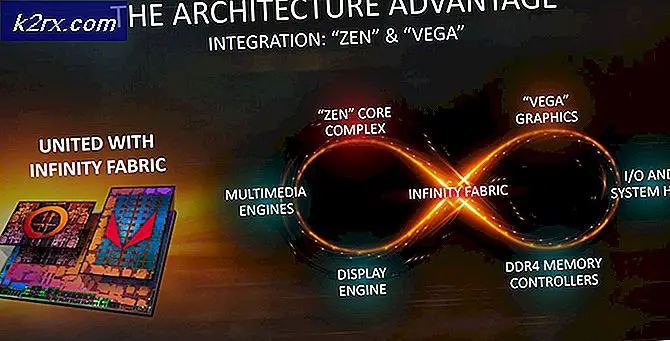Netflix Hata Kodu F7053 1803 Mozilla Firefox'ta
Hata Kodu F7053 1803 Firefox kullanıcıları Netflix'ten içerik yayınlamaya çalıştığında hem Windows hem de Mac'te karşılaşılır. Çoğu durumda, hata koduna hata mesajı eşlik eder Üzgünüz, isteğinizle ilgili sorun yaşıyoruz. Lütfen sayfayı yeniden yükleyin ve tekrar deneyin ".
Görünüşe göre, Netflix ile Hata Kodu F7053 1803'e neden olabilecek birkaç farklı potansiyel suçlu var:
Yöntem 1: Özel Taramayı Kapat
İle karşılaşırsanız F7053 1803Firefox'ta özel bir pencereden içerik akışı yaparken hata kodu, tek değilsiniz. Bu sorunu bildiren birçok kullanıcı var ve Netflix destek sayfalarında bile bundan bahsediyor.
Görünüşe göre, sorun, Firefox'un Özel Moddayken belirli verilerin değiştirilmesini kısıtlaması nedeniyle ortaya çıkıyor. Firefox’un Modu Gizli moddan (Google'ın eşdeğeri) daha katı olduğu için, Netflix ondan yayın yapmayı reddedecektir.
Bu durumda (hem Windows hem de Mac'te) düzeltme, özel taramayı kapatmak ve normal bir pencereden Netflix'ten içerik yayınlamaktır.
Şu anda bir Özel pencere mor simgesiyle. Görürseniz, pencereyi kapatın, ardından normal bir Firefox penceresi açın ve akış denemesini tekrarlayın.
Not: Bunu hem Windows hem de macOS'ta yapabilirsiniz.
Hala aynı şeyle karşılaşıyorsanız F7053 1803normal bir Firefox penceresine yazdıktan sonra bile hata, aşağıdaki sonraki yönteme geçin.
Yöntem 2: Firefox'u En Son Sürüme Güncelleyin
Görünüşe göre Mozilla zaten bu sorunun farkında ve aslında bu sorun için zaten bir düzeltme yayınladı. Bundan yararlanmak için, Firefox tarayıcınızı mevcut en son sürüme güncellemeniz yeterlidir.
Daha önce şu konularla ilgilenen etkilenen birkaç kullanıcı: F7053 1803hatası, Firefox'u en son sürüme güncellemenin, hatayı başarıyla gidermelerine izin verdiğini doğruladı. Bunun hem Windows hem de macOS'ta etkili olduğu onaylanmıştır.
Netflix içeriğini normal bir pencereden (bir Özel Pencereden değil) zaten yayınlamayı denediyseniz, Firefox yapınızı en son sürüme güncellemek için aşağıdaki talimatları izleyin:
- Firefox sürümünüzü açın ve sağ üst köşedeki işlem düğmesine tıklayın.
- Yeni açılan içerik menüsünden Yardım, ve sonra tıklayın Firefox hakkında.
- İçinde Firefox hakkında penceresinde, ilk taramanın tamamlanmasını bekleyin ve yeni bir Firefox sürümünün yüklenmeyi bekleyip beklemediğini görün.
- Yeni bir güncelleme bulunursa, tıklayın Firefox'u güncellemek için yeniden başlatın güncelleme işlemini başlatmak için.
- Tarayıcınız yeniden başladığında, Netflix'i açın ve sorunun şimdi çözülüp çözülmediğine bakın.
Aynı sorunun hala devam etmesi durumunda, aşağıdaki bir sonraki olası düzeltmeye geçin.
Yöntem 3: Firefox'ta Çerezleri Etkinleştirme
Birçok Netflix akış sorunu bir çerez sorunundan kaynaklanır - Bunun nedeni, yayın hizmetinin, kullandığınız tarayıcıdan bağımsız olarak çerezlerin kullanımını şartlandırmasıdır. Görünüşe göre, oldukça yaygın olan başka bir durum şu sonuca neden olabilir: F7053 1803hata, tarayıcınızın geçmişi ve çerezleri 'unutacak' şekilde yapılandırıldığı bir senaryodur.
Bu durumda, sorunu şu adrese erişerek çözebilmelisiniz: Gizlilik ve Guvenlik Firefox menüsü ve etkinleştirmeTarihi hatırla.
Firefox tarayıcınızda çerezlerin etkinleştirildiğinden nasıl emin olacağınızla ilgili hızlı bir kılavuz:
Not: Aşağıdaki adımlar bir Windows bilgisayarda gerçekleştirilir, ancak Mac sürümünün menüleri aynıdır. Bu nedenle, Firefox'un macOS sürümünde sorunla karşılaşsanız bile aşağıdaki talimatları izlemekten çekinmeyin.
- Firefox tarayıcınızı açın ve menü simgesine (sağ üst köşe) tıklayın.
- Ardından, yeni açılan içerik menüsünden Seçenekler.
- İçine girdiğinizde Seçenekler menü, tıklayın Gizlilik ve Guvenlik soldaki dikey menüden.
- Ardından, sağdaki menüye gidin, ardından sonuna kadar aşağı kaydırarak Tarih ve aşağıdaki açılır menüyü şu şekilde ayarlayın: Tarihi hatırla.
- Onay isteminde, tıklayın Firefox'u Şimdi Yeniden Başlatın ve tarayıcının yeniden başlamasını bekleyin.
- Bir sonraki başlatma tamamlandığında, sorunun şimdi çözülüp çözülmediğine bakın.
Hala karşılaşıyorsanız f7053 1803 hatası Netflix'ten içerik yayınlamaya çalışırken kod, aşağıdaki bir sonraki olası düzeltmeye geçin.
Yöntem 4: Netflix ile ilgili Çerezleri Temizleme
Görünüşe göre, bu sorun, güvenlik nedeniyle akışın gerçekleşmesini önlemek için Netflix'i belirleyen kötü bir çerez nedeniyle de ortaya çıkıyor olabilir. Neyse ki, yalnızca Netflix çerezini temizlemenize izin veren (kaydedilmiş diğer çerezleri etkilemeden) odaklanmış bir yaklaşım vardır.
Etkilenen birkaç kullanıcı, Netflix çerezini temizleyerek ve ardından hesaplarıyla bir kez daha oturum açarak sorunu çözmeyi başardıklarını doğruladı.
Şimdiye kadar Netflix çerezinizi temizlemeyi denemediyseniz, Netflix çerezini temizlemek için aşağıdaki talimatları izleyin ve sonuçta, F7053 1803 hatası:
- Firefox'u açın netflix.com/clearcookies adresini ziyaret edin. Bu bağlantıya erişmek, Netflix çerezlerini anında temizler ve hesabınızdan çıkış yapmanızı sağlar.
Not: Bu bağlantı hem Windows hem de macOS'ta çalışacaktır. - Bunu yaptıktan ve oturumu başarıyla kapattıktan sonra, Oturum aç sağ üst köşedeki düğme.
- İçinde Oturum aç penceresinde, oturum açma işlemini tamamlamak için kimlik bilgilerinizi girin, ardından Firefox'ta daha önce hataya neden olan işlemi tekrarlayın ve sorunun şimdi çözülüp çözülmediğine bakın.
Aynı sorunun hala devam etmesi durumunda, aşağıdaki bir sonraki düzeltme yöntemine geçin.
Yöntem 5: Firefox tarayıcısını yenileme
Aynı zamanda deneyimleyen bazı kullanıcılar F7053 1803 hatasıWindows'ta, bir Firefox yenilemesi yaptıktan sonra sorunu tamamen azaltmayı başardıklarını onayladılar. Bu prosedür temel olarak tarayıcıyı fabrika durumuna geri yükleyecektir (işlemdeki tüm geçici dosyaları, çerezleri ve tarama verilerini temizleme)
Ancak, Firefox tarayıcınızı yenilemek, şifrelerinizi ve yer imlerinizi kaybetmenize neden olmaz.
Bu olası düzeltmeyi denemek istiyorsanız, aşağıdaki talimatları izleyin:
- Firefox'u açın ve ekranın sol üst köşesindeki işlem düğmesine basın.
- Ardından, bağlam menüsünden Yardım sekmesine tıklayın, ardından Sorun giderme bilgisi.
- İçine girdiğinizde Sorun giderme bilgisi sekme, devam edin ve Firefox'u yenileyin düğmesi (altında Firefox'a bir ayar yapın)
- Onay penceresinde, tıklayın Firefox'u yenileyin operasyonu başlatmak için bir kez daha.
- Bu prosedürü başlattıktan sonra, tarayıcınız otomatik olarak tüm kullanıcı tercihlerini ve yer imlerini harici bir dosyaya aktaracak bir işlemden geçecektir.
- İşlem tamamlandıktan sonra, yardımcı program size özel özelleştirmeleri ve eklentileri yeniden uygulamak isteyip istemediğinizi soracaktır. Bu olduğunda, ya tıklayabilirsinizTüm pencereleri ve sekmeleri geri yükleyinhepsini dışa aktarmak için veyaYalnızca istediklerinizi geri yükleyinonları kendiniz seçmek için.
- İşlem bittiğinde, daha önce soruna neden olan eylemi tekrarlayın. F7053 1803 hatasıve sorunun şimdi çözülüp çözülmediğine bakın.
Aynı sorunun hala devam etmesi durumunda, aşağıdaki bir sonraki olası düzeltmeye geçin.
Yöntem 6: Netflix UWP Uygulamasını Kullanma (yalnızca Windows 10)
Yukarıdaki olası düzeltmelerden hiçbiri sizin için işe yaramadıysa, birçok Windows 10 kullanıcısına yardımcı olan bir geçici çözüm, tarayıcınıza güvenmek yerine Netflix içeriğini yayınlamak için UWP uygulamasını (Evrensel Windows Platformu) kullanmaktır.
Akış tamamen Netflix UWP uygulaması aracılığıyla yapıldığından, bu prosedür tarayıcıyla ilgili sorunları ortadan kaldıracaktır.
Bu senaryo uygulanabilirse ve Netflix uygulamasına geçiş yapmak istiyorsanız aşağıdaki talimatları izleyin:
- Açın Çalıştırmak iletişim kutusuna basarak Windows tuşu + R. Sonra, yazın ”Ms-windows-store: // home”metin kutusunun içinde ve tuşuna basın Giriş Microsoft Store'un ana menüsünü açmak için.
- Microsoft Store'a girdikten sonra devam edin ve ara simgesini tıklayın ve ardından "Netflix' ve bas Giriş aramak.
- Ardından, sonuçlar listesinden tıklayın Netflix ve Netflix UWP uygulamasının kurulumunu tamamlamak için ekrandaki talimatları izleyin.
- Uygulama yüklendikten sonra Netflix UWP uygulamasını başlatın, hesabınızla oturum açın ve sorunun şimdi çözülüp çözülmediğine bakın.